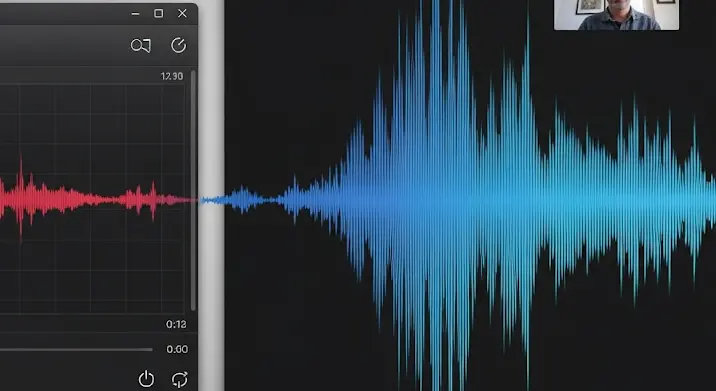
Szeretnéd megosztani a kedvenc zenéidet a barátaiddal, családoddal Skype-on, de a mikrofonnal felvett hang minősége hagy némi kívánnivalót maga után? Ne aggódj, nem vagy egyedül! Sokan küzdenek ezzel a problémával, amikor a zene átküldésére hagyatkoznak a mikrofonra. A jó hír az, hogy van megoldás: a Skype beépített funkcióival és néhány trükkel a zenét közvetlenül, tisztán és torzításmentesen oszthatod meg, mintha a másik fél is ott lenne veled a koncerten (vagy legalábbis a szobában).
Miért nem jó megoldás a mikrofon használata?
Mielőtt belemennénk a részletekbe, nézzük meg, miért is nem ideális a mikrofonos megoldás a zene megosztására Skype-on:
- Alacsony hangminőség: A mikrofonok általában nem a legjobb minőségben rögzítik a zenét. A környezeti zajok, a mikrofon saját zajai, és a hang tömörítése mind rontják a végeredményt.
- Torzítás: A hangszóróból kiáramló zene és a mikrofon együttes használata torzításhoz vezethet, különösen magasabb hangerőn.
- Környezeti zajok: A mikrofon felveszi a környezeted zajait (billentyűzet kattogása, beszélgetések a háttérben, stb.), ami zavaró lehet a hallgató számára.
- Visszhang: A visszhang problémákat okozhat, különösen, ha egy nagy térben hallgatod a zenét és a mikrofon is ott van.
A megoldás: Hangtovábbítás mikrofon helyett
Szerencsére a Skype kínál megoldásokat arra, hogy a hangot közvetlenül a számítógépedről továbbítsd a másik félnek, ahelyett, hogy a mikrofonnal próbálnád rögzíteni. Ehhez néhány beállítást kell elvégezned.
1. Virtual Audio Cable (VAC) vagy hasonló szoftver használata
Az egyik legnépszerűbb megoldás a Virtual Audio Cable (VAC) vagy hasonló szoftver használata. Ezek a programok létrehoznak egy virtuális hangkártyát, amely lehetővé teszi, hogy az egyik alkalmazás kimenetét (például a zenelejátszó programét) egy másik alkalmazás bemeneteként (például a Skype-ként) használd. Így a Skype a zenét közvetlenül a számítógépedről kapja, mikrofon nélkül.
Hogyan használd a VAC-ot a Skype-pal:
- Töltsd le és telepítsd a Virtual Audio Cable-t (vagy egy hasonló programot).
- Indítsd el a VAC Control Panel-t.
- Állítsd be a VAC-ot: A legtöbb esetben az alapbeállítások megfelelőek, de érdemes ellenőrizni, hogy a „Lines” száma legalább 1 legyen.
- Nyisd meg a Skype beállításait (Eszközök -> Beállítások -> Hangbeállítások).
- A „Mikrofon” (vagy „Bemeneti eszköz”) menüben válaszd ki a Virtual Audio Cable-t.
- A zenelejátszó programban (pl. Spotify, VLC, YouTube) válaszd ki a hangkimenetként a hangkártyádat (nem a VAC-ot!). Ez lényeges, mert a VAC fogja „elkapni” a kimenő hangot.
- Indítsd el a zenét, amit meg szeretnél osztani.
- Kezdj egy Skype hívást. A másik félnek most a zenét kell hallania a mikrofonod helyett.
2. Stereo Mix (Windows) használata
A Windows operációs rendszerekben gyakran megtalálható a „Stereo Mix” nevű hangforrás, amely lehetővé teszi a számítógépen lejátszott hangok rögzítését. Ha a „Stereo Mix” engedélyezve van, a Skype-ban bemeneti eszközként kiválasztva a mikrofon helyett a számítógépeden lejátszott zenét fogja továbbítani.
Hogyan engedélyezd és használd a Stereo Mix-et:
- Kattints jobb gombbal a tálcán lévő hangszóró ikonra, és válaszd a „Hangok” lehetőséget.
- A „Felvétel” fülön keresd meg a „Stereo Mix” eszközt. Ha nem látod, kattints jobb gombbal az üres területre, és válaszd a „Letiltott eszközök megjelenítése” opciót.
- Ha megtaláltad a „Stereo Mix”-et, kattints rá jobb gombbal, és válaszd az „Engedélyezés” lehetőséget.
- Állítsd be a „Stereo Mix”-et alapértelmezett eszközként (jobb gomb -> „Beállítás alapértelmezett eszközként”).
- Nyisd meg a Skype beállításait (Eszközök -> Beállítások -> Hangbeállítások).
- A „Mikrofon” (vagy „Bemeneti eszköz”) menüben válaszd ki a „Stereo Mix”-et.
- Indítsd el a zenét, amit meg szeretnél osztani.
- Kezdj egy Skype hívást. A másik félnek most a zenét kell hallania a mikrofonod helyett.
3. ASIO illesztőprogramok és virtuális audio eszközök
Profi zenei szoftverekhez (pl. DAW-ok) gyakran használnak ASIO illesztőprogramokat. Ezek a driverek lehetővé teszik a rendkívül alacsony késleltetésű hangfeldolgozást. Ha rendelkezel ASIO kompatibilis hangkártyával, használhatod a ASIO4ALL univerzális ASIO drivert, vagy a hangkártyád saját illesztőprogramját. Ezután speciális routing szoftverekkel, pl. Voicemeeter Banana-val, beállíthatod, hogy a zenelejátszó programod kimenete a Skype bemeneteként jelenjen meg.
Tippek a tökéletes zene megosztáshoz Skype-on
- Teszteld a beállításokat: Mielőtt belemerülnél egy hosszabb zenehallgatásba, teszteld a beállításokat egy rövid hívással, hogy biztosan jó minőségben hallja a zenét a másik fél.
- Hangolj a hangerővel: Győződj meg róla, hogy a zene hangereje megfelelő a Skype hívás közben. Ne legyen túl hangos, mert az torzításhoz vezethet, de ne is legyen túl halk, mert akkor nehezen hallható.
- Zárd be a felesleges programokat: A felesleges programok futtatása lelassíthatja a számítógépedet, ami befolyásolhatja a hangminőséget.
- Használj minőségi zenei fájlokat: Minél jobb minőségű a zenei fájl, annál jobb lesz a hangminőség a Skype-on is. Kerüld az alacsony bitrátájú MP3 fájlokat.
- Kérdezz rá a másik félnél: Időnként kérdezz rá a másik félnél, hogy a hangminőség megfelelő-e, és hogy jól hallja-e a zenét.
Összegzés
A zene megosztása Skype-on a mikrofon használata helyett sokkal jobb minőségben is megoldható. A Virtual Audio Cable, a Stereo Mix, vagy az ASIO illesztőprogramok használatával kristálytiszta hangminőségben oszthatod meg a kedvenc zenéidet a barátaiddal és a családoddal. Kísérletezz a különböző beállításokkal, és találd meg a számodra legmegfelelőbb megoldást. Jó zenehallgatást!
